¿Cómo agregar un formulario de registro de correo electrónico a la tienda Shopify? [Guía paso por paso]
Publicado: 2022-12-24 |
Shopify es una plataforma de comercio electrónico que ayuda a las personas a configurar su tienda en línea donde pueden vender sus productos tanto en línea como fuera de línea. Permite que las pequeñas empresas crezcan en su plataforma. Shopify ahora se está convirtiendo en una plataforma de comercio electrónico líder que ayuda a empresas de todos los tamaños.
Los comerciantes de Shopify pueden iniciar su tienda en línea moderna y vender en sitios de redes sociales, mercados de vendedores, otros blogs y sitios web y por correo electrónico, mensajes de texto y chat.
Shopify permite a sus usuarios iniciar su negocio en línea desde cero. Shopify tiene un formulario de registro personalizado para tu tienda. Pero también te permite editar o personalizar el formulario de registro de tu negocio para el correo electrónico. Shopify tiene temas que tienen un formulario de registro con campos de nombre, correo electrónico y contraseña.
Entonces, sin más preámbulos, avancemos y aprendamos cómo agregar un formulario de registro de correo electrónico a la tienda Shopify .
Contenido
¿Cómo ayuda el boletín informativo en el marketing por correo electrónico?
Es importante para una empresa de comercio electrónico crear una lista de correo electrónico de sus suscriptores para administrar su negocio. Newsletter ayuda en el marketing por correo electrónico de muchas maneras. Aquí enumeramos cuatro puntos:
1. Puedes compartir algunas ofertas exclusivas con tus suscriptores.
2. Debe enviar cartas de agradecimiento para involucrarlos más.
3. Debe informar a sus clientes actuales sobre otros productos en su tienda.
4. También puede retener a los visitantes que abandonaron su carrito.
Personalización del formulario de registro de clientes en Shopify
Shopify tiene un plan básico que incluye un formulario de registro personalizado. Hay formas de crear o personalizar un formulario de registro personalizado de Shopify. Antes de comenzar, permítanos informarle sobre los diferentes estilos de 'Formulario de registro'
Estilos de formulario de registro: –
Hay 4 estilos de formulario de registro que se mencionan a continuación: –
1. Pestaña deslizable : en este estilo, puede colocar una pestaña flotante en la pantalla, como en la parte superior izquierda, superior derecha, inferior izquierda o inferior derecha, cualquiera de ellas donde desee colocarla. Y al hacer clic en esa pestaña flotante, se deslizará un formulario de registro.
2. Caja de luz : en el estilo de caja de luz, un formulario de registro se superpondrá a la página del sitio y atenuará el fondo. Esto sucederá después de un tiempo específico, o cuando un usuario se desplazó hacia abajo en un punto determinado de la página. Debe especificar el tiempo o cierto punto de la página para el estilo de caja de luz.
3. Barra : – La barra es como una simple barra o correa que se colocará en la parte superior o inferior de una página. Esta barra contiene todos los campos necesarios para registrarse.
4. Integrado : puede insertar un formulario de registro en una página de Shopify generando un código de inserción. Puedes tener información detallada al respecto en Shopify.
Ahora es el momento de aprender cómo agregar un formulario de registro de correo electrónico a Shopify Store .
¿Cómo agregar un formulario de registro de correo electrónico a Shopify Store?
Puede agregar un formulario de registro de correo electrónico de dos maneras diferentes:
- Usando el formulario de registro de Shopify ofrecido por el equipo de Shopify.
- Usando un formulario de registro de correo electrónico de terceros que se integra con Shopify.
Aquí explicamos dos métodos para agregar o personalizar el formulario de registro de correo electrónico para Shopify:-
Método 1: Edición de código
Shopify tiene muchos temas y tiene una estructura de archivos diferente para todos. En este método, puede agregar los criterios deseados, como validación de IVA, correo electrónico, etc., pero debe tener conocimientos de codificación. Este método tiene mucha codificación, por lo que requiere conocimientos de codificación.
Los siguientes son los pasos que lo ayudarán a cambiar el formulario de registro predeterminado del tema de la tienda Shopify.
Paso 1: abre el panel de administración de Shopify
Para crear un formulario de registro personalizado de Shopify, debe abrir el panel de administración de Shopify.
Paso 2: Editar código
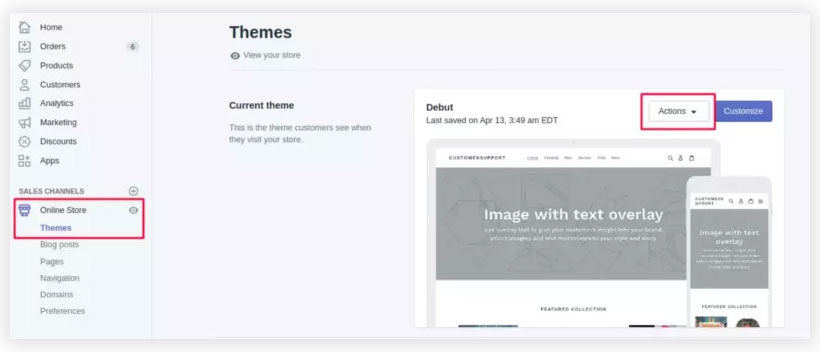
Ahora, en el panel de control de Shopify, navega hasta la Tienda en línea. Luego, aparecerá la página Temas (tema publicado): a la derecha de la página, seleccione la acción para comenzar a editar el código.

Seleccione la tienda en línea en el lado izquierdo del panel de administración para editar el código del formulario personalizado de Shopify.
A continuación, abra el archivo clients/register.liquid en Plantillas.
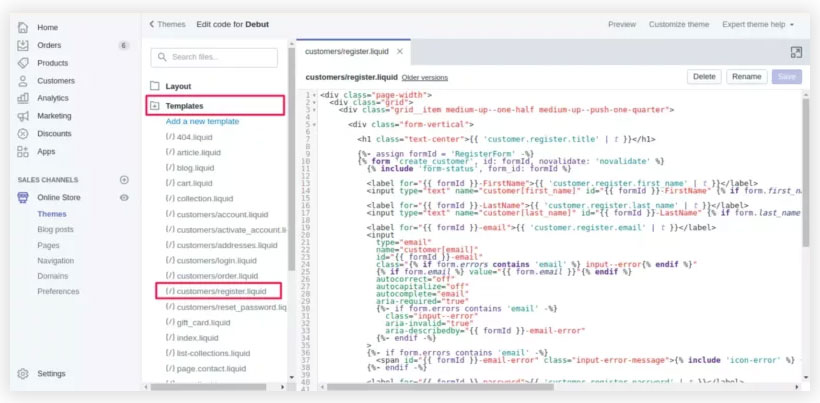
La siguiente parte será compleja ya que necesita trabajar con secuencias de código, por lo que nuevamente debe asegurarse de comprender la codificación y no estropear su tienda en línea, que funciona bien.
Paso 3: encuentra la etiqueta del esquema
Busque el elemento de esquema "{% form 'create_customer' %}" y "{% endform %}" en el archivo. Puedes ver esto en la imagen de abajo.
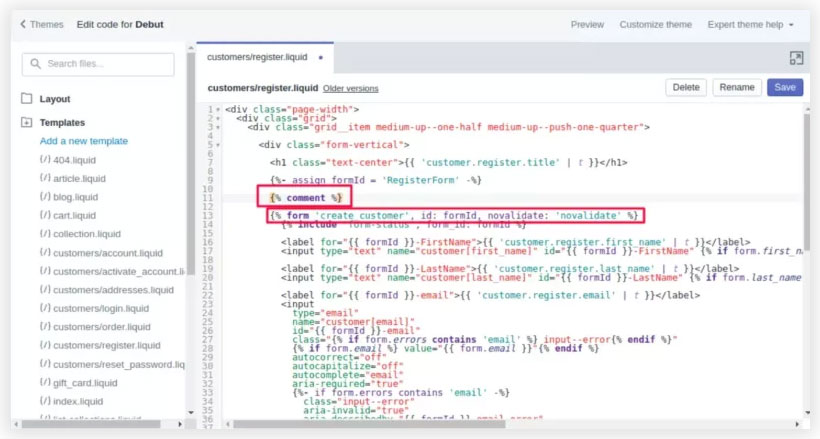
Paso 4: Pegue el nuevo código en el código del formulario de contacto
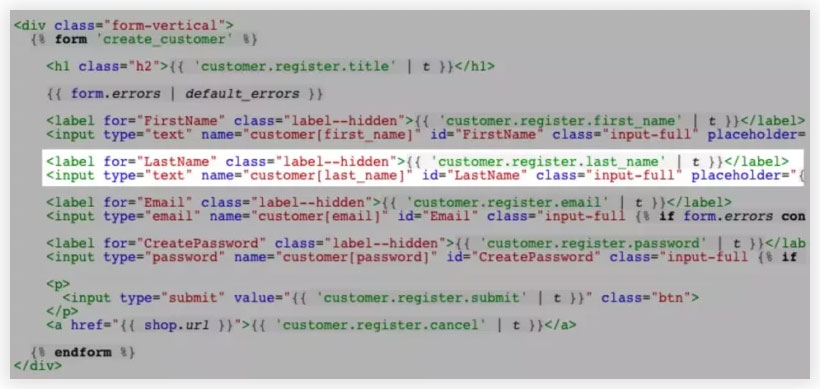
El código del formulario de contacto se puede ubicar entre las etiquetas de Liquid en la fase anterior. Se ubican los campos de formulario predeterminados, separando cada área por una línea vacía. Cada tema es único, pero un campo de formulario de registro de cliente generalmente se ve así.
Según tu preferencia, el código para el formulario personalizado de Shopify se pegará después, antes y entre las áreas disponibles. El código que ingresa determina el campo de formulario que desea generar. Algunas de las categorías de campos de formulario que puedes aplicar, como por ejemplo:
Copie y modifique el siguiente código para crear un cuadro de texto para el formulario de registro del cliente.
- Campo de texto:
<label for=”CustomerFormAllergies”>Alergias</label>
<input type=”text” id=”CustomerFormAllergies” name=”customer[note][Allergies]” placeholder=”Allergies”>
- Botones de radio:
<label>¿Prefieres té o café?</label><br>
<input type=”radio” id=”CustomerFormTea” name=”customer[nota][Té o café]” value=”Té” /> Té<br>
<input type=”radio” id=”CustomerFormCoffee” name=”customer[nota][Té o Café]” value=”Café” /> Café
- Menú desplegable:
<label for=”CustomerFormFlavor”>Elija un sabor</label>
<select id=”CustomerFormFlavor” name=”cliente[nota][Sabor]”>
<opción>Chocolate</opción>
<option>Vainilla</option>
<option>Fresa</option>
</seleccionar>
- Casilla de verificación:
<label for=”CustomerFormKitten”>¿Le gustaría un gatito gratis?</label><br>
<input type=”checkbox” id=”CustomerFormKitten” name=”customer[nota][Gatito]” value=”¡Sí, por favor!” /> ¡Sí, por favor!
Paso 5: Guardar
Finalmente, debe guardarlo después de agregar el formulario de registro personalizado y tendrá un nuevo formulario de registro personalizado de Shopify.
Método 2: Integrar una aplicación de Shopify de terceros
Para agregar un formulario de registro a tu tienda Shopify:
1. Inicie sesión en su cuenta de Shopify .
2. Haga clic en Aplicaciones en la barra lateral izquierda.
3. Haga clic en Notificar a los visitantes Marketing por correo electrónico
4. Luego haga clic en Administrar formularios en la parte superior derecha.
5. Ahora seleccione cualquiera de ellos, estilo " Lightbox ", " Barra ", " Incrustado " o " Pestaña deslizable " , y luego haga clic en Crear formulario .
6. Para crear el formulario para su sitio, utilice el generador de formularios de registro . Cuando edite su configuración, se mostrará una vista previa de su formulario de registro en el lado derecho.
7. Haga clic en Crear formulario cuando haya terminado.
Conclusión
Después de leer este blog, es posible que haya entendido cómo agregar un formulario de registro de correo electrónico a Shopify Store . Para ejecutar un negocio en línea exitoso, debe concentrarse en las áreas del embudo de ventas que le darán los mejores resultados. Los formularios de registro personalizados de Shopify son esenciales para que su tienda en línea obtenga información importante de los clientes. Puede crear su propio formulario con dos métodos, pero necesita un poco de tiempo y conocimiento de codificación; de lo contrario, es una pérdida de tiempo y afectará el negocio de su tienda.
PREGUNTAS MÁS FRECUENTES: -
1. ¿Qué es Shopify y qué hace Shopify?
Shopify es una plataforma de comercio electrónico que ayuda a las personas a configurar su tienda en línea donde pueden vender sus productos tanto en línea como fuera de línea. Permite que las pequeñas empresas crezcan en su plataforma. Shopify ahora se está convirtiendo en una plataforma de comercio electrónico líder que ayuda a empresas de todos los tamaños.
2. ¿Cuáles son los 4 estilos de formulario de registro?
1 . Pestaña deslizable : coloque una pestaña flotante en la pantalla como en la parte superior izquierda, superior derecha, inferior izquierda o inferior derecha. Y al hacer clic en esa pestaña flotante, se deslizará un formulario de registro.
2 . Lightbox : un formulario de registro se superpondrá a la página del sitio y atenuará el fondo. Tienes que especificar la hora o un punto determinado de la página para ello.
3 . Barra : una barra o correa simple que se colocará en la parte superior o inferior de una página que contiene todos los campos necesarios para registrarse.
4. Integrado : inserte un formulario de registro en una página de Shopify generando un código de inserción.
